A:
|
JPEGの画質モードでは、3種類の画像サイズ ( L、M、S ) と 4種類の圧縮率 ( SF、F、N、B
) を組み合わせた 12通りの設定から 4通りを登録して使います。
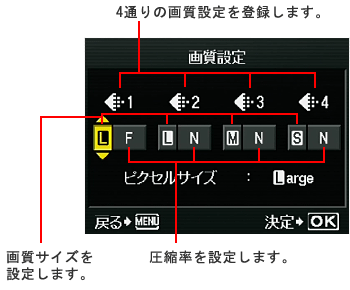
メモ:
「 画質設定 」 に初期設定で登録されている JPEG の 「画像サイズ−圧縮率 」 の組み合わせは、「 L-F 」 、 「 L-N 」、 「 M ( 2560×1920 ) - N 」、 「 S ( 1280×960 ) - N 」 です。 画像サイズ M および S で、初期設定値以外のピクセルサイズを使用する場合は、別途設定が必要です。ピクセルサイズの変更方法については、「
画質サイズ M ( Middle ) / S ( Small ) のピクセルサイズ変更方法は? 」 をご参照ください。
メモ:
画質モード RAW の画像サイズおよび圧縮率、画質モードLの画像サイズは変更できません。
画質モード選択と画質設定の関係
画質設定画面と画質モード選択画面の関係は、以下のようになります。
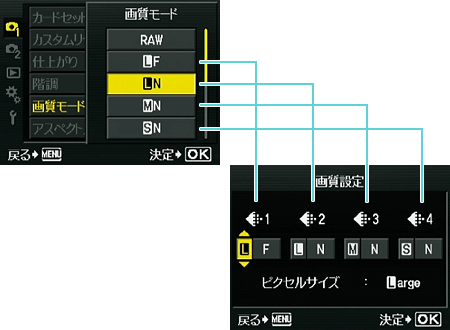 |
||||||||||||||||||||||
[ 前のページに戻る]


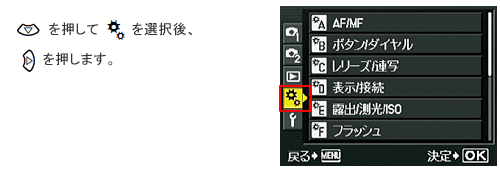
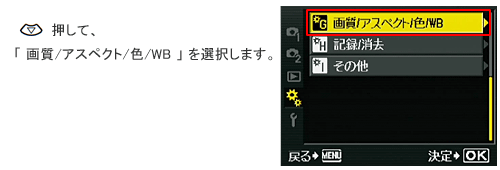
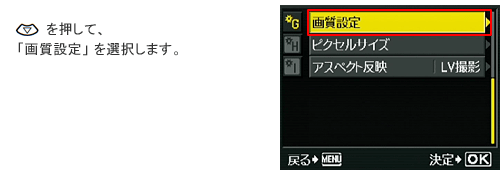
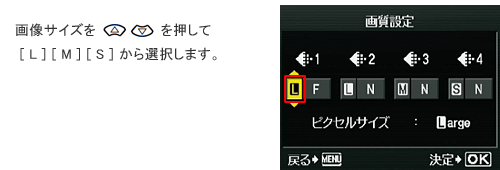
![いずれかを選択して [ OK ] ボタン](/faq/doc/1033/answer/image/camerabody/DI102571-06.gif)






